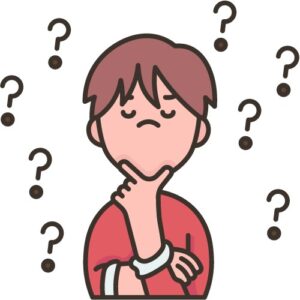
- BINANCEで口座開設したいけどよくわからない...。
- BINANCEは日本人でも登録出来るの?
- 初めてでも分かりやすく解説して欲しい。
こういった疑問にお答えします。
本記事のポイントは次の通りです。
- BINANCEは10分ほどで口座開設できる
- 日本人でも利用が可能
- 登録後にはセキュリティ設定が必要
BINANCEは世界一位の取引高を誇る海外仮想通貨取引所です。
手数料が安く取り扱っている仮想通貨の種類が多いのが特徴となります。
本記事ではBINANCEの口座開設の手順についてご紹介していきます。
初心者の方でも分かりやすいように画像を使って丁寧に解説していきますので、ぜひ参考にしてください。
BINANCE (バイナンス) の口座開設に必要なもの

BINANCEに口座開設する際には、次の3つが必要になります。
- メールアドレス
- 本人確認書類
- スマートフォン
メールアドレスは普段から使用しているアドレスでOKです。
本人確認をしないとBINANCEで取引できないため、登録する際には本人確認書類も用意しておきましょう。
本人確認書類としては免許証・パスポート・マイナンバーカードが認められています。
スマートフォンは、電話番号の登録や二段階認証時に必要となります。
BINANCE (バイナンス) の口座開設にかかる時間
BINANCEの口座開設はPC・スマホそれぞれから可能で、本人確認も全て含めて10分程で完了します。
また本人確認の審査は即時終了するので、登録したその日から取引を行えるのです。
登録してから数日待たされる取引所が多い中、スピード感があるのは利用者にとっても嬉しいですよね。
BINANCE (バイナンス) の本人確認は必須

BINANCEでは本人確認をしないと取引が始められません。
以前は任意でしたが、2021年10月19日から安全な取引環境を提供するため本人確認が必須になったのです。
また既にアカウントを保持しているユーザーも本人確認をしないとサービス利用に制限がかかるようになりました。
本人確認は2段階(認証・認証プラス)
本人確認には二段階レベルがあり「認証」と「認証プラス」と呼ばれています。
それぞれの認証レベルによって入出金の限度額が変わります。
- 認証:一日あたり50,000ドル(約580万円)
- 認証プラス:一日あたり200,000ドル(約2,340万円)
ご自身の取引額に応じて登録を行って下さい。
本記事では認証プラスの登録解説まで行います。
認証・認証プラスでは必要書類が異なる
「認証」での必要書類は次の通りです。
- 運転免許証
- パスポート
- マイナンバーカード
「認証プラス」での必要書類は次の通りです。
- 銀行取引明細書
- 公共料金の領収書 (電気やガス等)
- 市町村の料金と税金の計算書
- インターネットサービス請求書
- 住宅ローン明細書
- 固定電話の請求書(携帯電話の請求書は不可)
認証プラスまで登録する場合は、事前に上記の書類も用意しておきましょう。
BINANCE (バイナンス) 口座開設の手順

BINANCEのアカウント作成は、次の5つの手順で行います。
- その①:BINANCEの公式サイトにアクセスする
- その②:アカウント情報を入力
- その③:メール認証を行う
- その④:モバイル認証を行う
- その⑤:本人確認(KYC)を行う
それぞれの手順を順番に見ていきましょう。
BINANCEの公式サイトにアクセスする
まず初めにBINANCEの公式サイトにアクセスします。公式サイトには以下のリンクからアクセスできます。
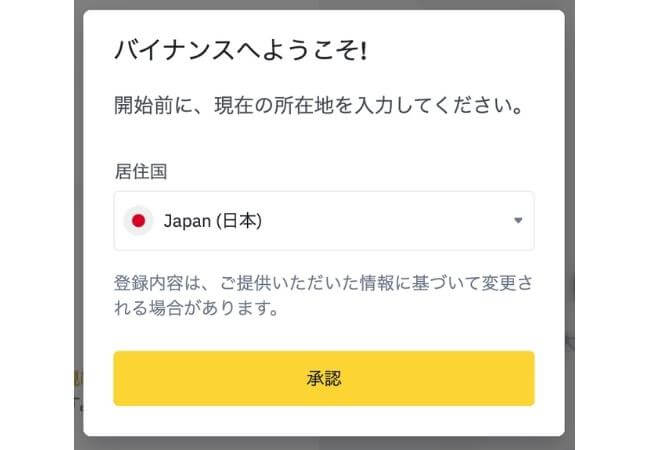
アクセスすると居住地を選択する画面になるので「居住国」を選択して承認をクリックします。
アカウント情報を入力
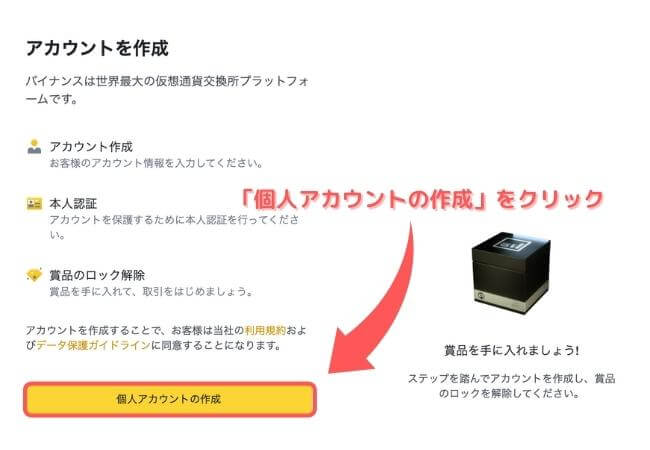
アカウント作成画面に進むので「個人アカウントの作成」をクリックします。
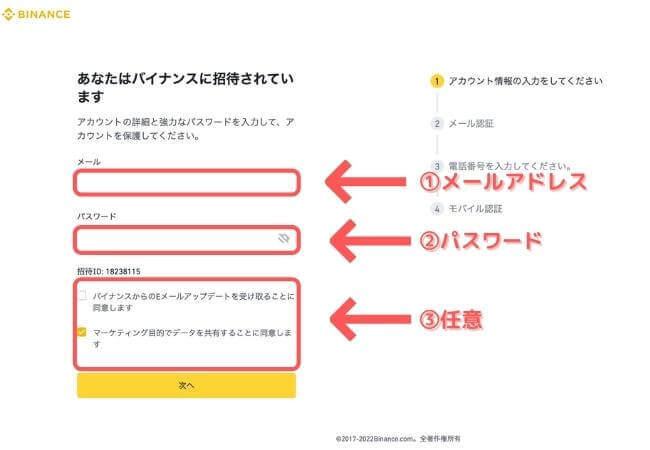
メールアドレスとパスワードを入力して、次へをクリックします。
「Eメールの受け取り」や「データ共有」に関しては任意となりますので選択しなくてもOKです。
設定したパスワードは管理アプリやメモ帳に保管しておくと便利です。
メール認証を行う
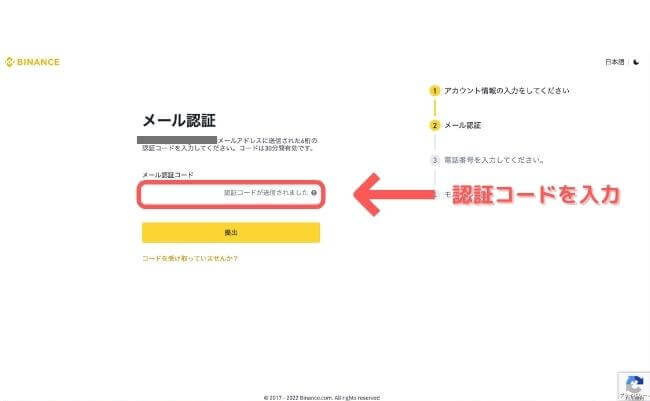
次はメール認証です。登録したメールアドレスに認証コードが送られているので入力してください。
電話番号を入力しモバイル認証を行う
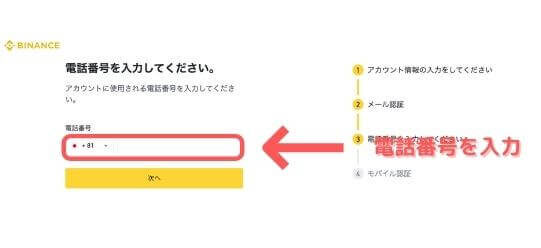
続いて電話番号の入力画面が表示されます。番号を入力して次へをクリックしてください。
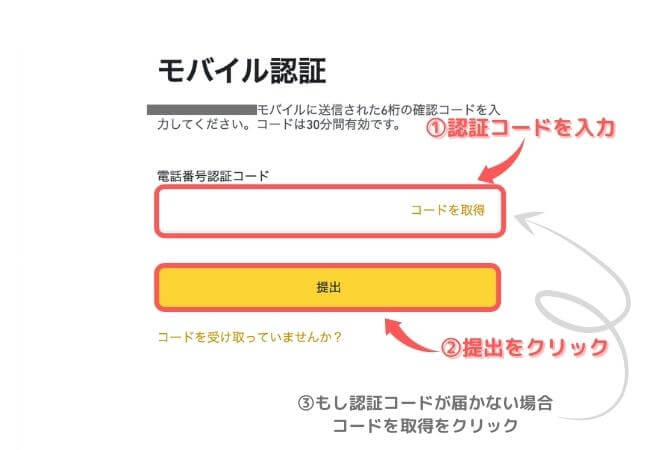
モバイル認証の画面に移ります。先程入力した電話番号に認証コードが届きますので、入力して提出をクリックしてください。
もし認証コードが届いていない場合は、コードを取得を押すと再送されます。
認証(本人確認レベル1)を行う
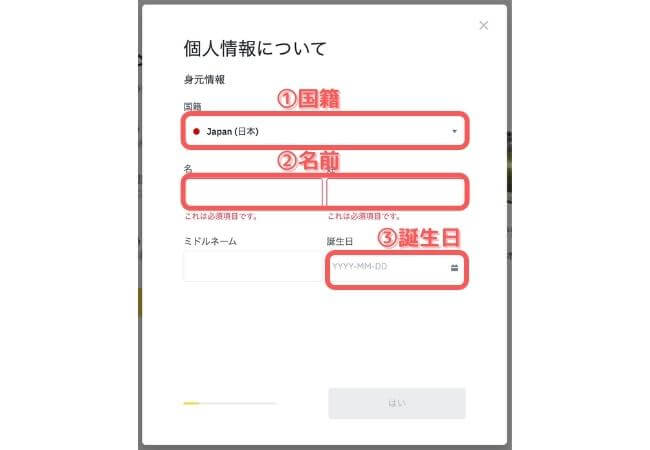
最後に本人確認を行います。国籍・名前・誕生日を入力し「はい」をクリックして下さい。
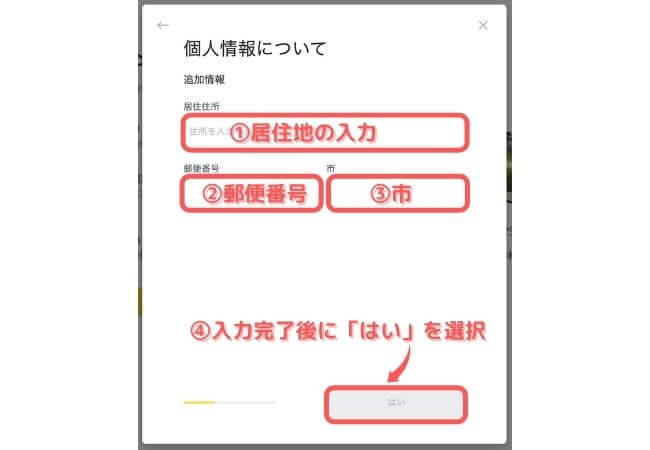
次に居住所・郵便番号・市を入力し「はい」をクリックして下さい。
この時入力した内容が提出する本人確認書類と一致しているかどうかを必ず確認して下さい。
一度確定してしまうと入力した内容は変更できませんので注意して下さい。
本人確認書類の提出
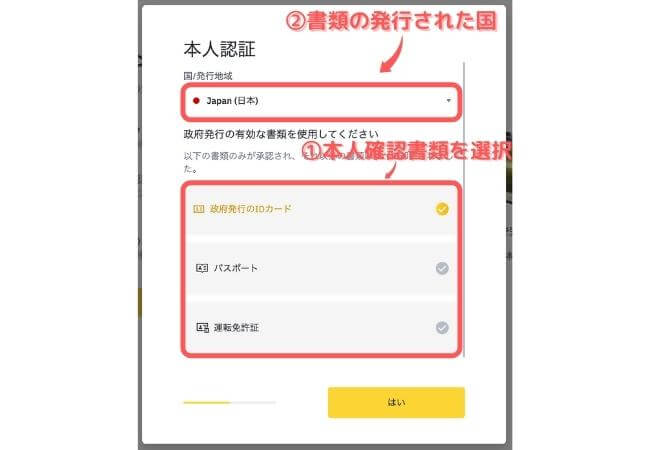
本人確認書類とその書類が発行された国を選んで「はい」をクリックして下さい。本記事では運転免許証を選んで進めていきます。
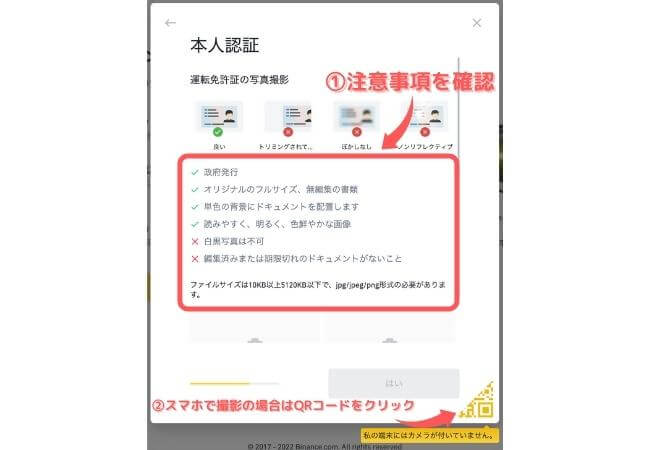
注意事項を必ず読んでから写真をアップロードして行きます。書類がはっきり写っていなかったりピントが合っていない場合は承認されない可能性があります。
またBinanceの規約により、事前に撮った写真をアップロードできません。パソコンで撮影ができない場合は、右下のQRコードからスマホで撮影を行って下さい。
表と裏の写真をアップロードしたら「はい」をクリックして下さい。
自撮り写真の撮影
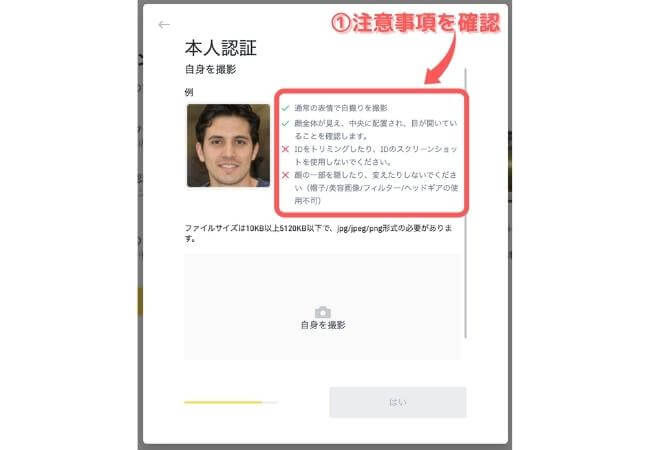
本人認証のため自撮り写真を撮影します。この際も注意事項は必ず読んでおきましょう。写真は顔全体が見え、中央に配置され、目が開いている状態でなければ承認されません。
自撮り写真をアップロードしたら「はい」をクリックして下さい。
顔認証の設定
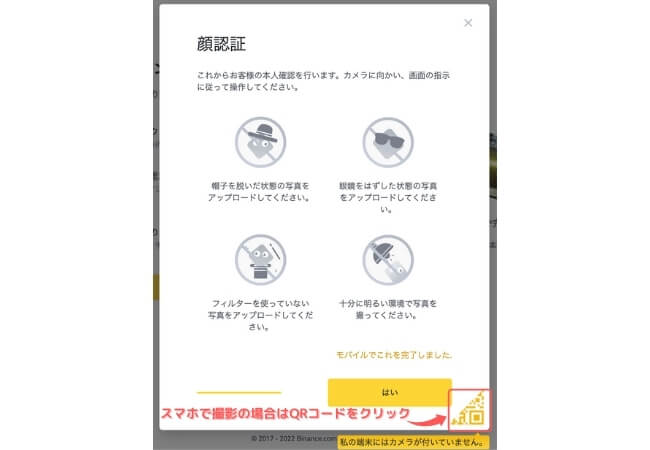
自撮り写真をアップロードしたら、顔認証の画面に移ります。注意事項を読んで問題がなければ「はい」を選択して顔認証を終了させましょう。
パソコンで撮影ができない場合は、右下のQRコードからスマホで認証を行ってください。
承認メールが来れば口座開設完了
上記の手続きが完了するとBINANCEによる審査が行われ、確認完了後にメールでお知らせがあります。
ここまでで口座開設は終了となります。お疲れさまでした。
認証プラス(本人確認レベル2)
「認証」が完了すると、「認証プラス(本人確認レベル2)」が行えるようになります。
「認証プラス」は任意ですが、完了しておくと入出金限度額が増えるので多額の取引を行う場合は済ませておきましょう。
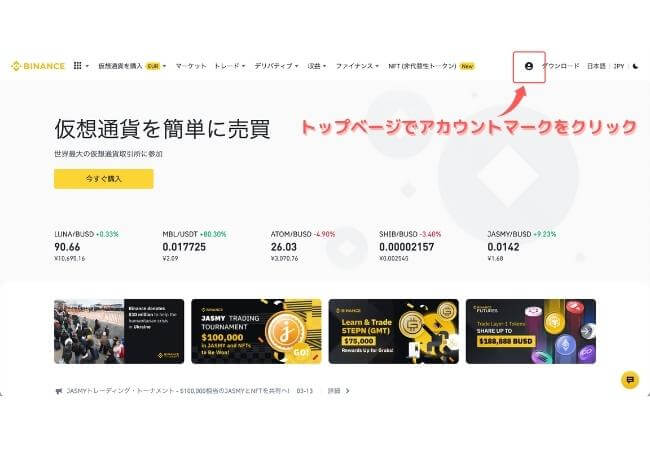
BINANCEにログインし、トップページ右上の「アイコンマーク」をクリックします。
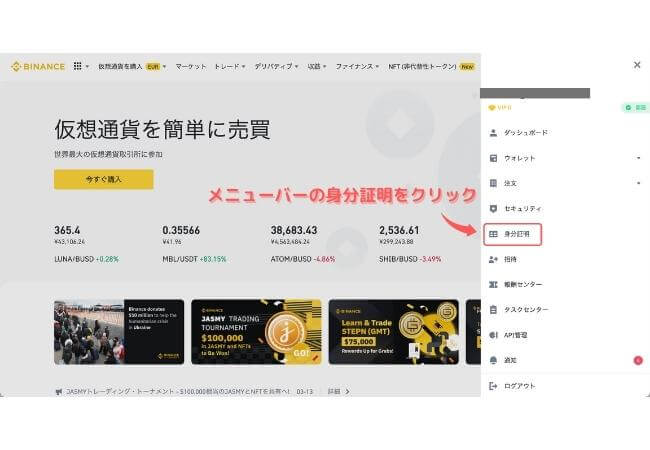
メニューバーの中の「身分証明」をクリックして下さい。
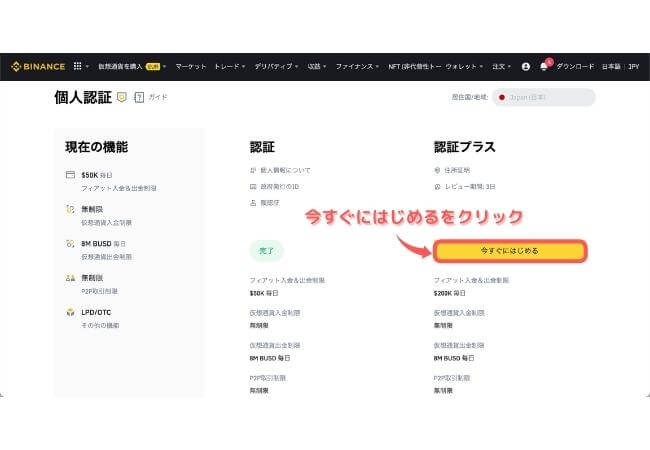
認証プラスという場所の「今すぐにはじめる」をクリックします。
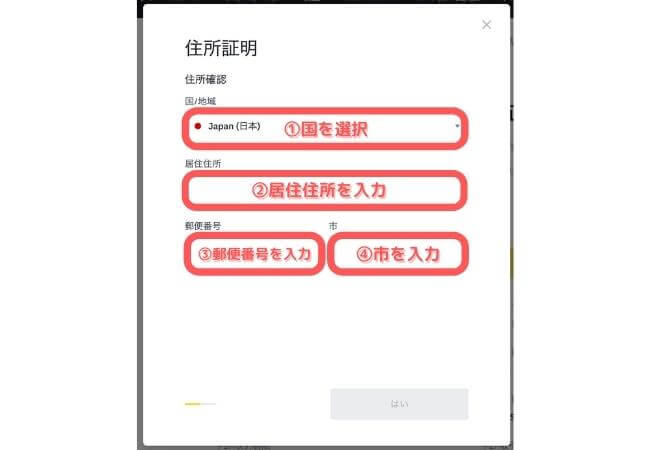
住所証明の国・居住住所・郵便番号・市を入力し「はい」をクリックして下さい。
住所証明書の提出
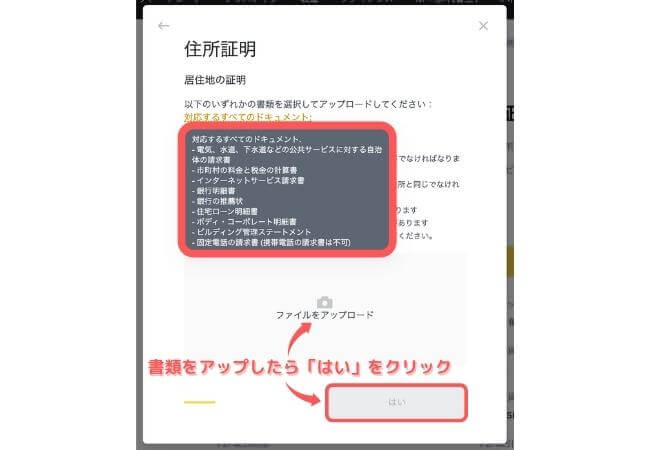
上記で説明した居住地証明の書類をアップロードしてください。
承認メールが来たら認証プラス完了
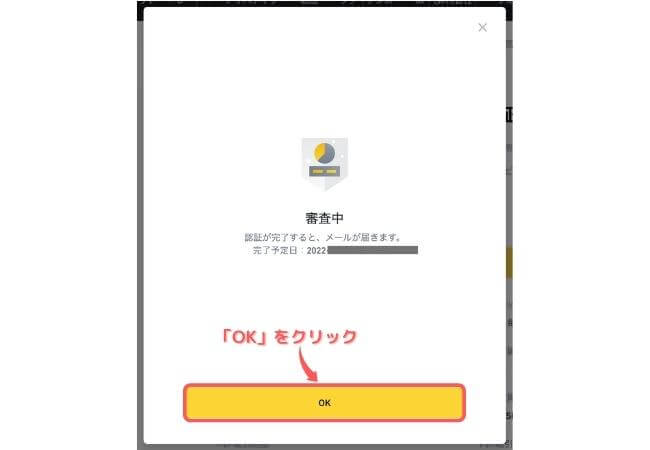
書類をアップロードすると審査中となり、承認メールが届けば「認証プラス」は完了です。
承認されるまで最長で10日ほどかかる場合があるので、お急ぎの方は早めに済ませておきましょう。
BINANCE (バイナンス) のセキュリティ設定

口座開設後はセキュリティ強度を上げるためにも二段階認証は必ず行いましょう。
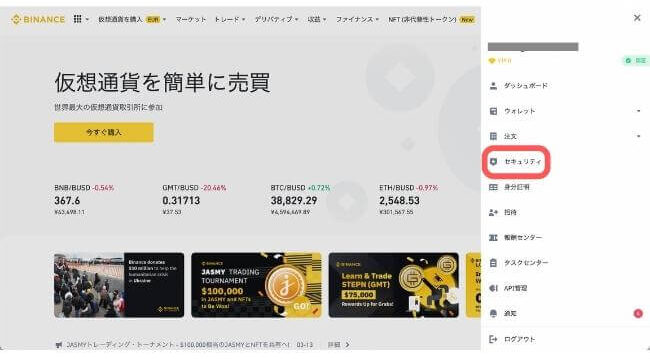
トップページのアカウントマーク→サイドメニューの「セキュリティ」から設定が行なえます。
二段階認証を済ませておくことで、不正取引やハッキングから自分の資産を守ることができます。
二段階認証は次の二つの方法があります。
- SMS認証
- Google認証
順番に解説していきます。
SMS認証
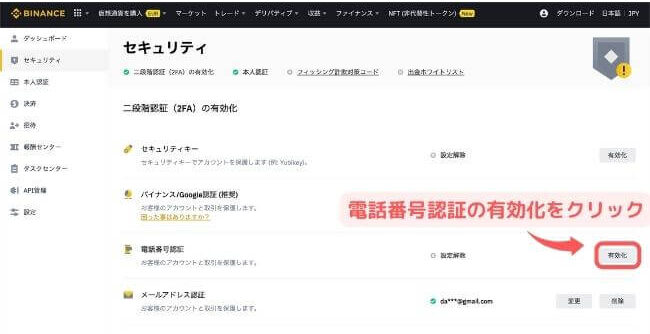
「電話番号認証」を選択して「有効化」をクリックして下さい。
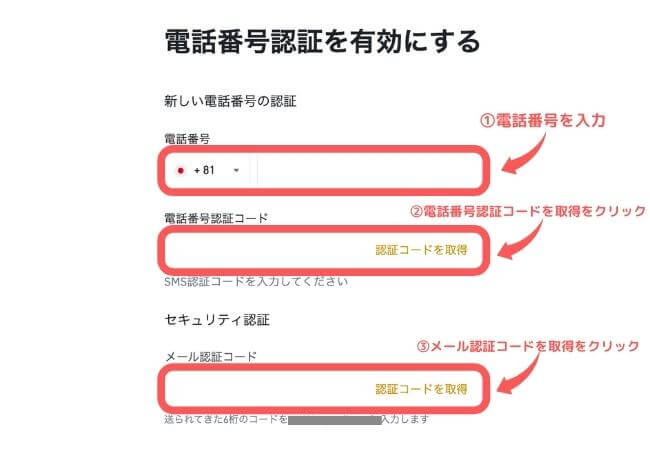
SMS認証を有効化
SMS認証の手順は次の通りです。
- その①:電話番号を入力
- その②;電話番号認証コードを取得
- その③:メール認証コードを取得
- その④:送信された認証コードを入力
- その⑤:提出をクリック
上記の手順を進めて「提出」をクリックすればSMS認証は完了です。
Google認証
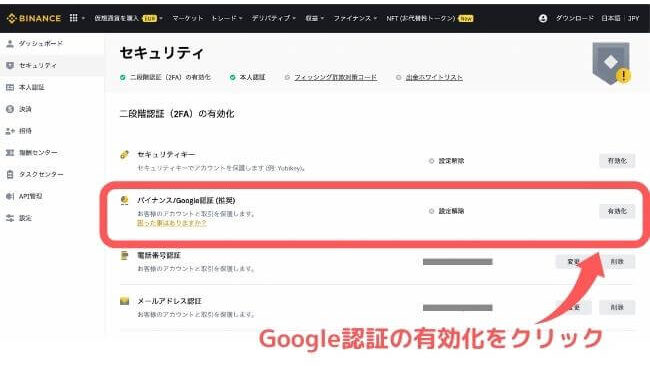
「バイナンス/Google認証(推奨)」の有効化をクリックして下さい。
二段階認証アプリのダウンロード
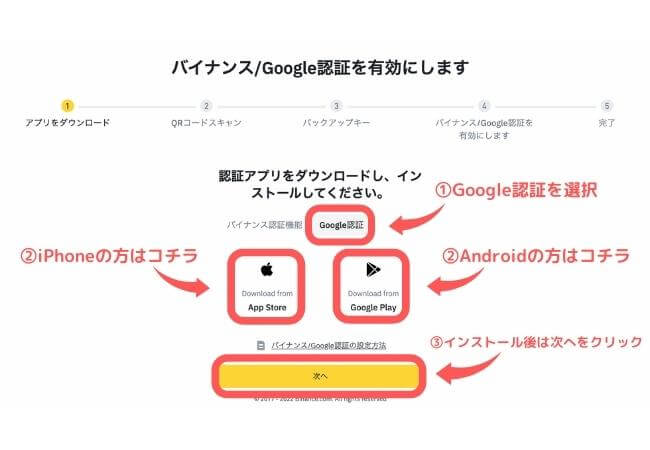
上記のページが表示されるので、Google認証をクリックして「Google Authenticator」をダウンロードして下さい。
iPhoneをお使いの方はApp Storeから、Androidをお使いの方はGoogle Play Storeを選択します。
バイナンス認証でもOKですが、他の取引所でもGoogle認証を使っている場合が多いので本記事ではGoogle認証を選択しています。
既にGoogle Authenticatorをインストールしている方はそのまま「次へ」をクリックして下さい。
二段階認証アプリでQRコードの読み取り
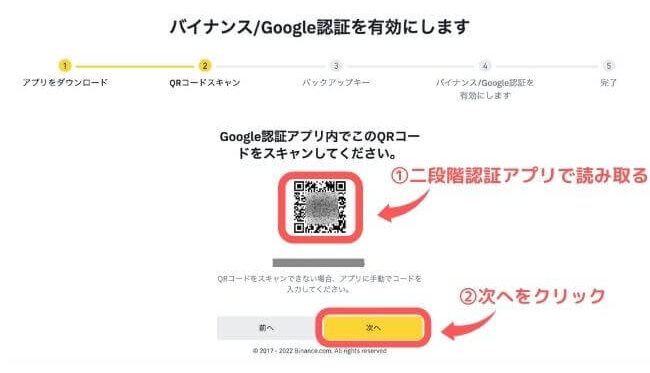
続いて先程ダウンロードした二段階認証アプリでQRコードを読み取ります。アプリ内に6桁の数字が表示されたのを確認したら「次へ」をクリックして下さい。
バックアップキーを保管
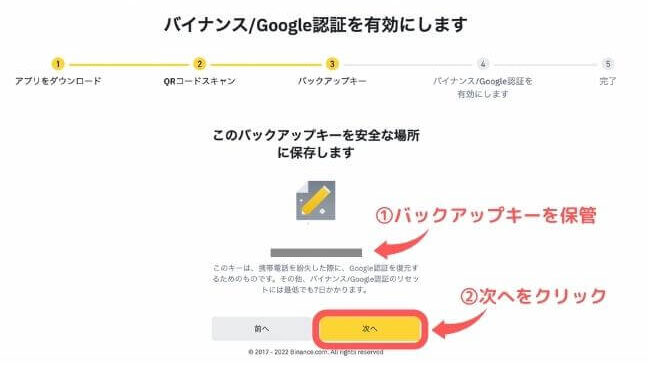
スマートフォンを紛失したり使えなくなった時のためにバックアップキーが表示されます。
たいせつなキーなので管理アプリやメモなどに保管しておきましょう。保管をしたら「次へ」をクリックします。
Google認証を有効化
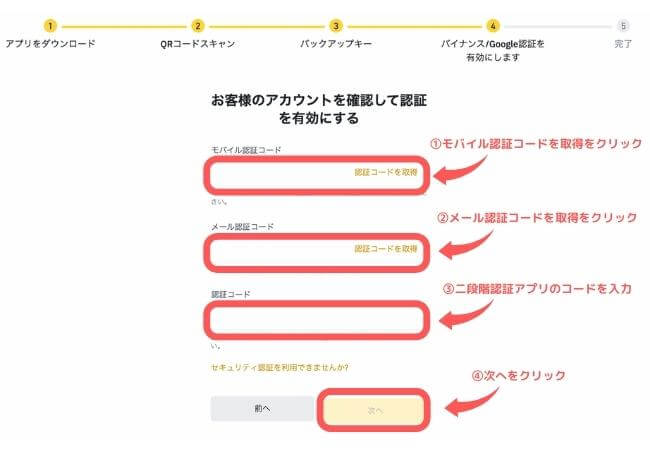
Google認証の有効化は次の手順です。
- その①:モバイル認証コードを取得
- その②:メール認証コードを取得
- その③:送信された認証コードを入力
- その④:二段階認証アプリのコードを入力
- その⑤:次へをクリック
上記の手順を進めて、最後に「次へ」をクリックすればGoogle認証の完了となります。
フィッシング詐欺対策コード
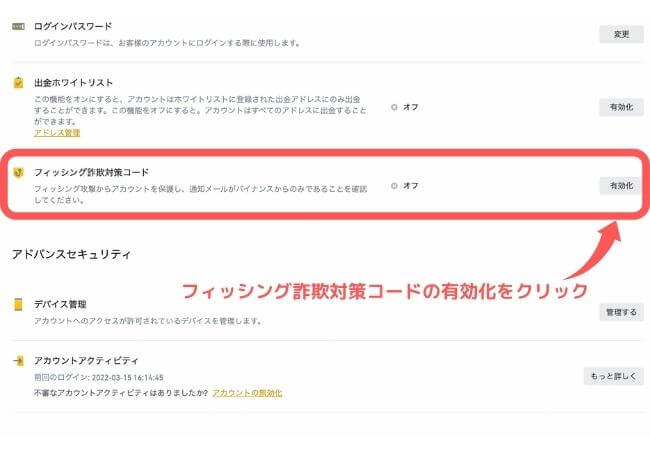
フィッシング詐欺対策コードはBINANCEを偽った詐欺メールからアカウントを保護する役目をはたします。詐欺にあう可能性を減らせるので登録しておくことをオススメします。
セキュリティページにある「フィッシング対策コード」の横にある「有効化」をクリックします。
フィッシング対策コードを作成
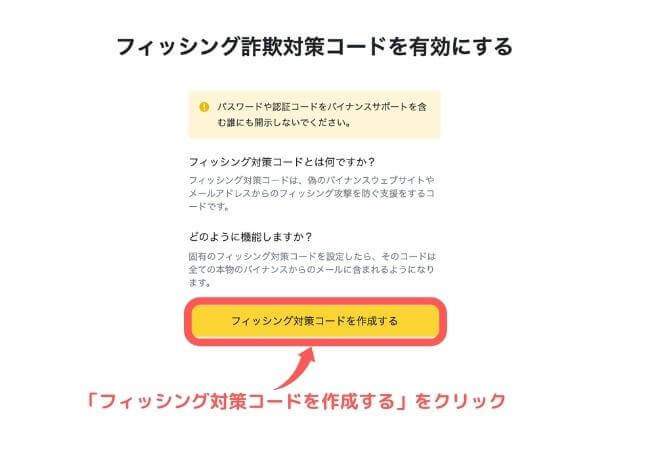
続いて上記画面の説明を読んでから「フィッシング対策コードを作成する」をクリックすると「フィッシングコード」を設定する画面が出ます。
任意の数字を設定して「提出」をクリックして下さい。
設定したコードは管理アプリやメモ帳に必ず保管しておきましょう。
セキュリティ認証
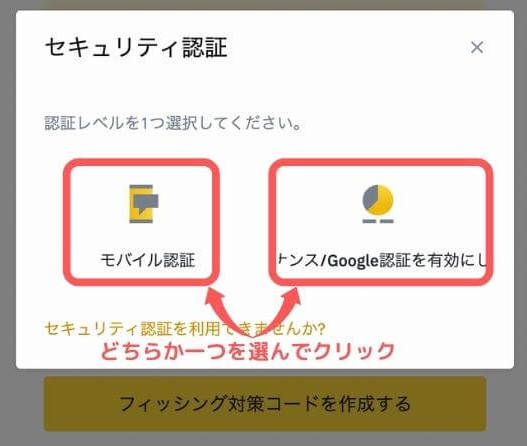
最後にセキュリティ認証の画面が出るので、選択して認証コードを入力して下さい。これはどちらを選んでもOKです。
認証が終わればフィッシング詐欺対策コードの設定は完了です。
BINANCE(バイナンス)口座開設まとめ
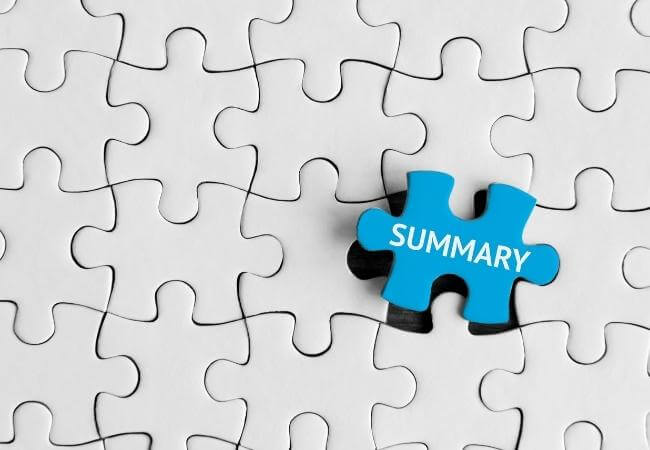
最後までお読みいただきありがとうございます。
本記事のまとめは次の通りです。
- BINANCEの口座開設は簡単
- 本人確認は必須
- セキュリティ対策をすれば安心
- スマホアプリも便利
BINANCEはユーザー数・月間取引高で世界トップクラスの規模を誇る仮想通貨取引所です。
取り扱いコインの数も700種類以上あり、国内では取引できない仮想通貨もBINANCEであれば入手出来るケースもあります。
サポートや手続きは日本語に対応しているので、日本人の方でも安心して口座開設が可能です。
またBybit(バイビット)もオススメの海外仮想通貨取引所です。日本人を雇用しており、日本語対応のレベルが非常に高いことで有名です。
年中無休でライブチャットサポートが受けれるので、初めて海外取引所を使う方には特にオススメできます。
本人確認が不要でたった1分・完全無料で口座開設ができます。興味がある方は次の記事を参考にして口座開設を行ってみて下さい。
>>【最短1分】Bybit(バイビット)で口座開設する4つの手順【無料】






